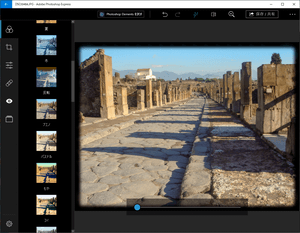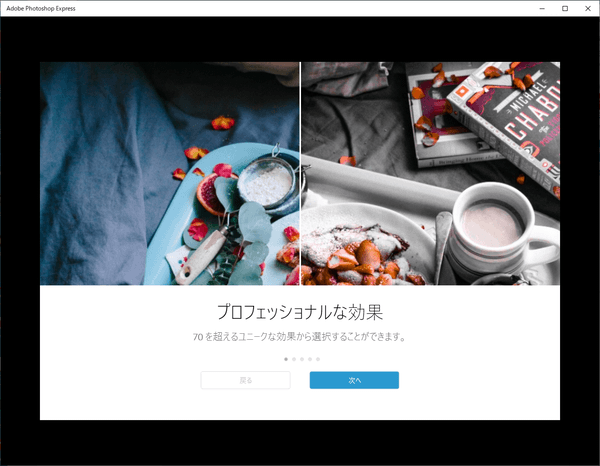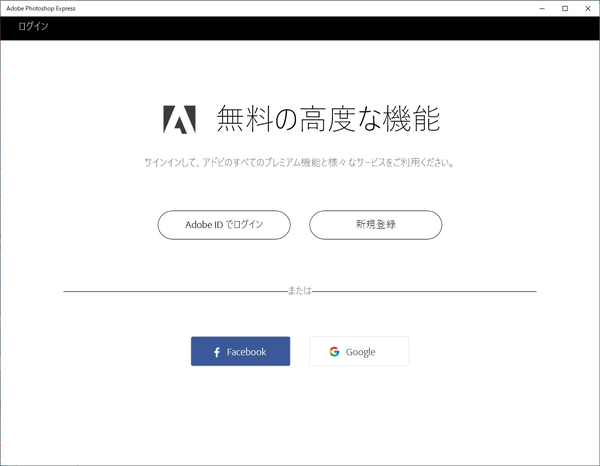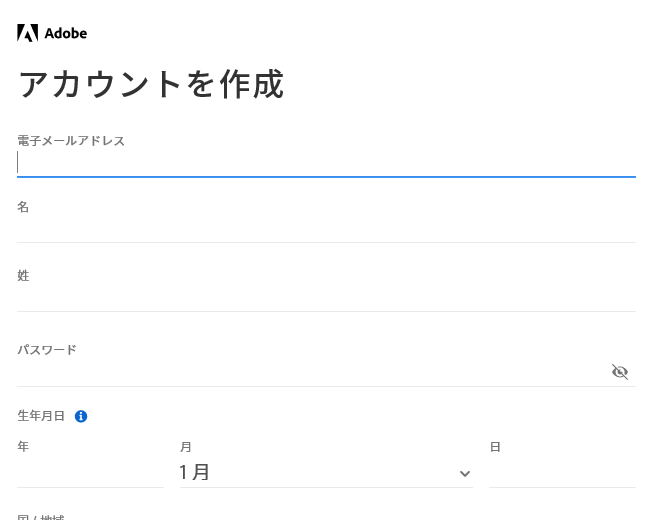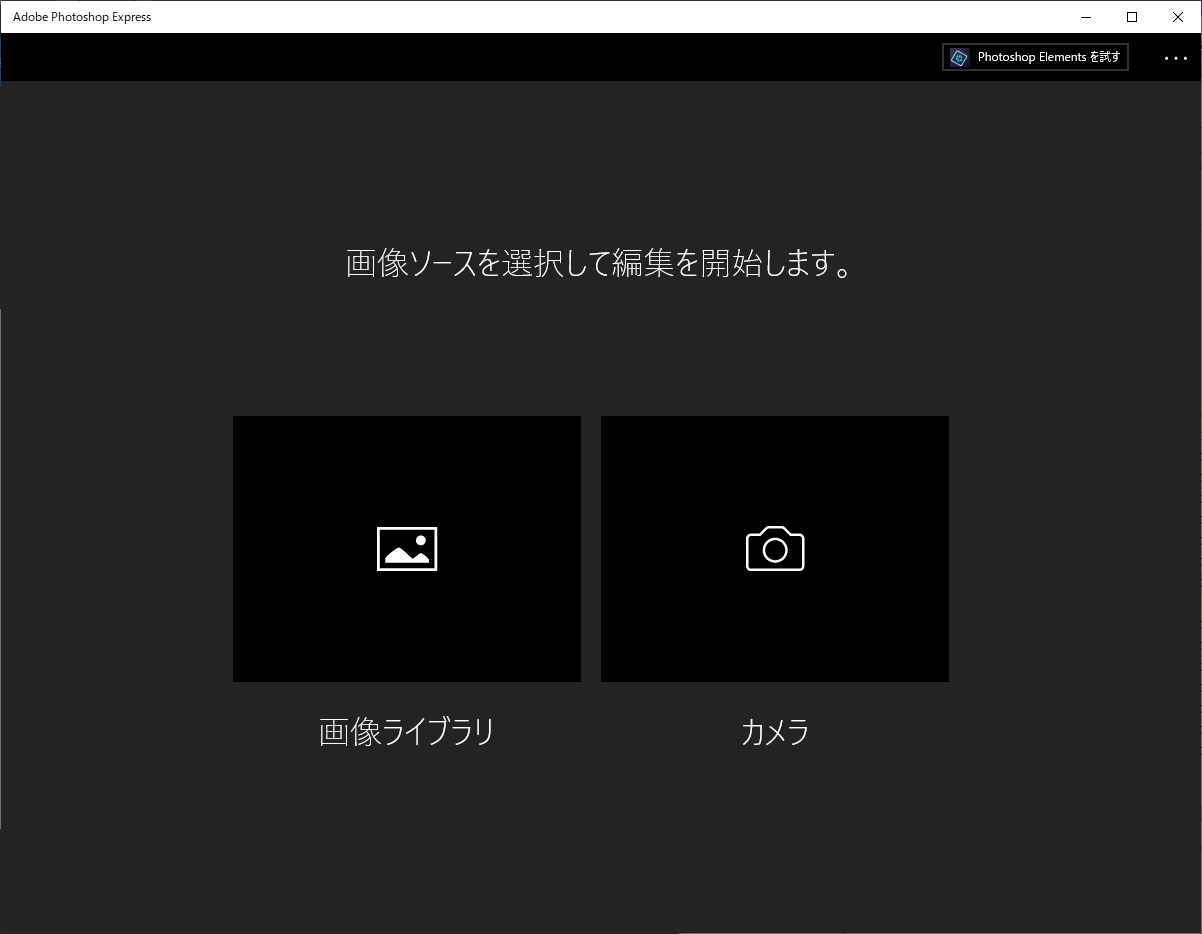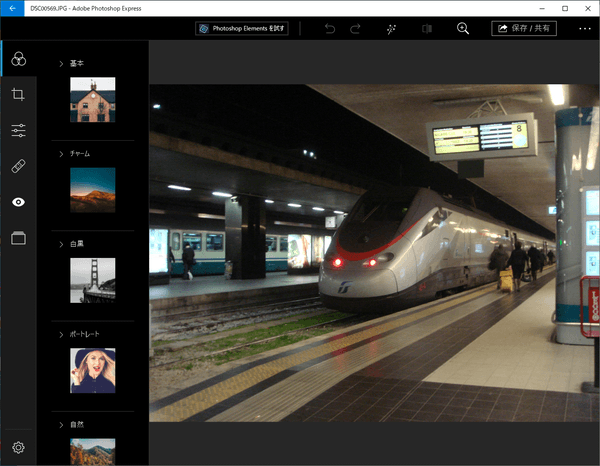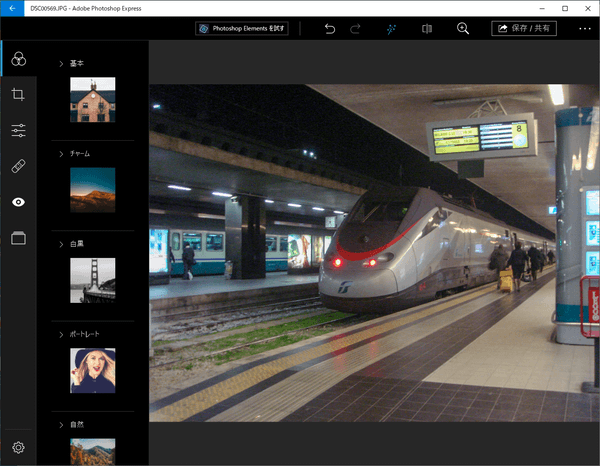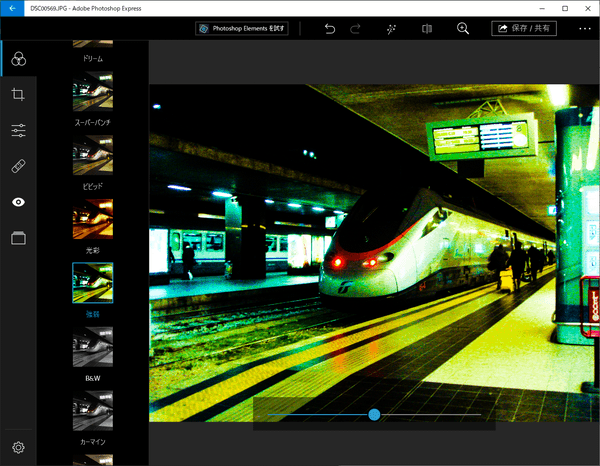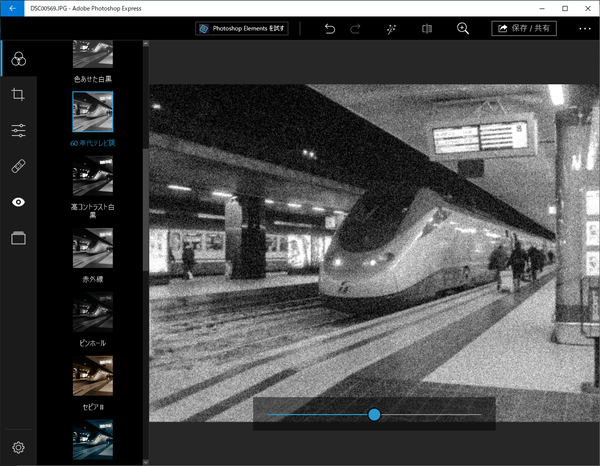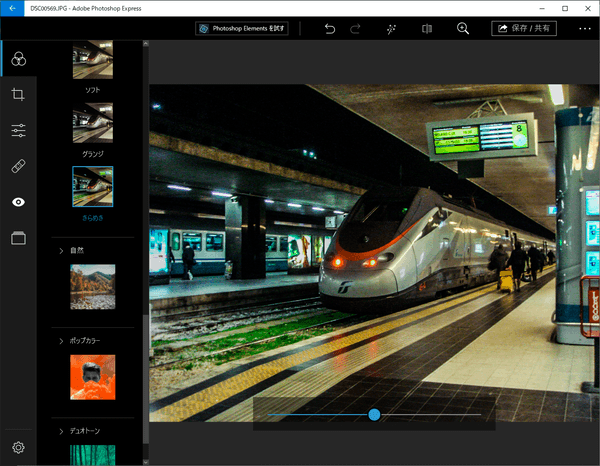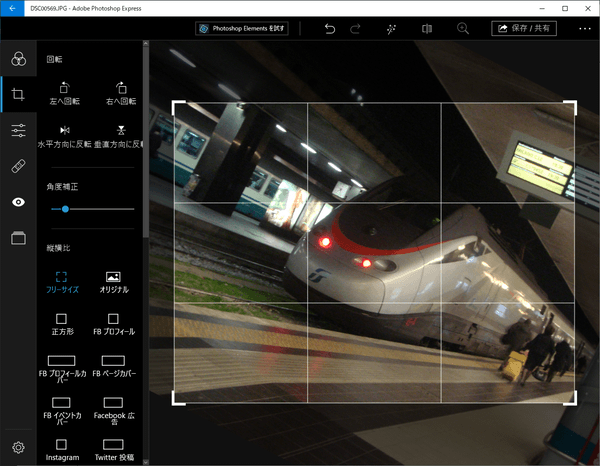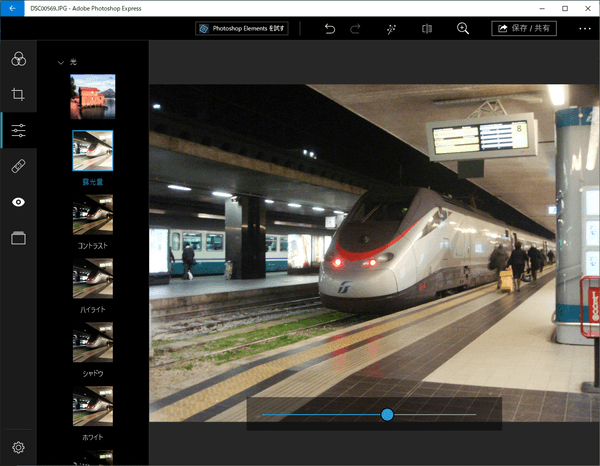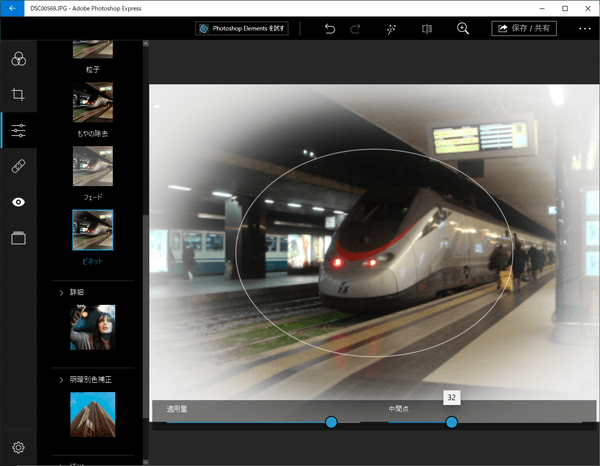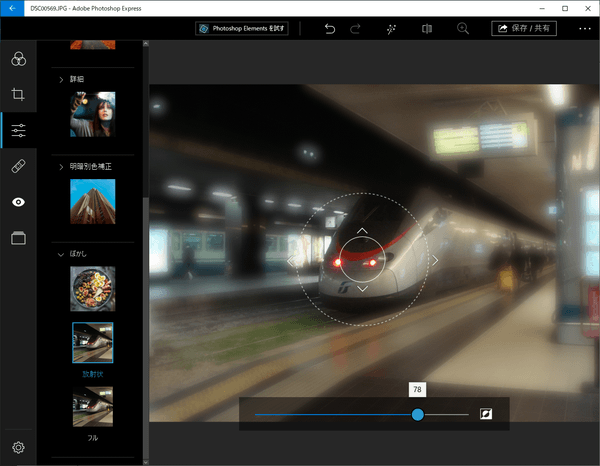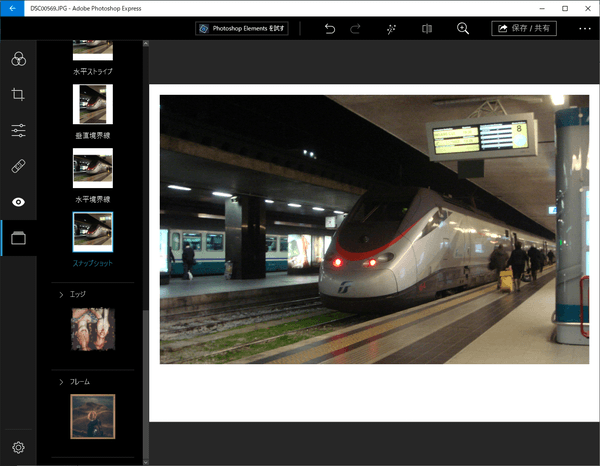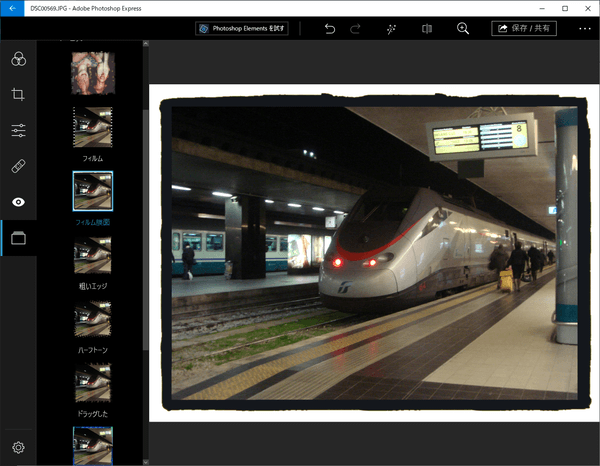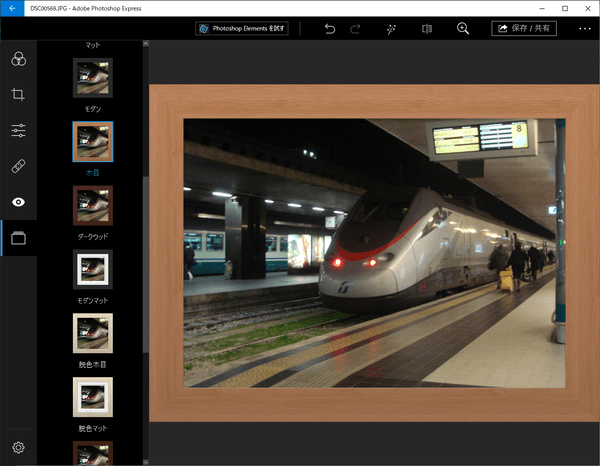- ダウンロードとインストール
- 使い方
- 初期設定(アカウント作成)
- 写真を編集する
2-1. 画面上部のツール
2-2. 効果
2-3. 切り抜き
2-4. 補正
2-5. スポット修復(しみの除去)
2-6. 赤目を修正
2-7. 境界線 - 対応フォーマット
- ユーザーレビューを見る
- ユーザーレビューを投稿する
- 関連するソフト
多彩なエフェクトや補正を適用して写真の見せ方を変えたり、ワンクリックで自動補正する機能を備えたりできる、Adobe 製のフリーの写真編集アプリです。
画像の回転、反転、切り取りができるほか、しみの除去、赤目補正、フレームの適用なども可能です。
※ 本アプリの利用には、無料の Adobe アカウントが必要です。
Adobe Photoshop Express の使い方
ダウンロード と インストール
Microsoft Store へアクセスし、「入手」ボタンをクリックしてダウンロード、インストールします。
使い方
初期設定(アカウント作成)
- 本アプリを起動すると、アプリの簡単な説明が表示されます。
「次へ」ボタンをクリックしていき、最後の画面で「今すぐ始める」ボタンをクリックします。 - Adobe ID でのログイン画面が表示されます。
Facebook アカウント、Google アカウントでもログインできますが、ここでは「新規登録」ボタンをクリックしてアカウントを作成していきます。 - 「アカウントを作成」画面が表示されます。
メールアドレス、名、姓、パスワード、生年月日を入力してアカウントを作成します。 - 新規アカウント作成が完了すると Adobe ID でのログイン画面に戻るので、「Adobe ID でログイン」ボタンをクリックします。
- 自動でログインが完了し、「画像のソース選択」画面が表示されます。
画像ライブラリ、または カメラから選択できます。
ここでは「画像ライブラリ」をクリックして画像を選択します。
写真を編集する
画像を選択すると写真編集画面が表示されます。画面上部のツール

※ もう一度クリックすると元に戻ります。
※ もう一度クリックすると現在の表示(編集後の表示)に戻ります。

※ Ctrl キーを押しながらマウスホイールをスクロールしてもズームイン/ズームアウトできます。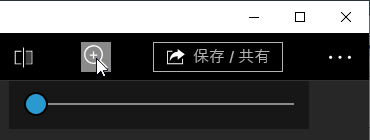
ズーム
効果
画面左の
- 基本
鮮やか、春夏秋冬、反転、ブエノ、パステル、シルバー、光彩、強弱、B&W… - チャーム
16種類のチャーム - 白黒
色あせた白黒、60年代テレビ調、赤外線、セピアII、ホワイトミスト、アンティーク… - ポートレート
ビネット光彩、ヴィンテージ、3D、ノスタルジー、グランジ、きらめき… - 自然
明るい、映画的、クラシック、カラフル、トワイライト、粒子、フェイク… - ポップカラー
オレンジ、アクア、マゼンタ、パープル、レッド、イエロー、RGB… - デュオトーン
グリーン、ミント、緑青、ゴールド、サーモン、夜明け、レッドの色合い…
切り抜き
画面左の
- 回転
左へ回転、右へ回転、水平方向に反転、垂直方向に反転 - 角度補正
スライダーを動かして調整します。 - 縦横比
フリーサイズ、正方形、FBプロフィール/FBプロフィールカバー/FBページカバー/FB広告、Twitter ヘッダー、LinkdeIn 背景、Pinterst、YouTube サムネイル/YouTube チャンネルアート…
補正
画面左の
- 光
露光量、コントラスト、ハイライト、シャドウ、ホワイト、ブラック - カラー
色温度、色合い、自然な彩度、彩度 - 効果
明瞭度、粒子、もやの除去、フェード、ビネット - 詳細
シャープ、輝度ノイズを低減、カラーノイズを低減 - 明確別色補正
ハイライト、シャドウ、バランス - ぼかし
放射状、フル
スポット修復(しみの除去)
画面左の
赤目を修正
画面左の
境界線
画面左の
- 基本
ビネットブラック、ベペル、垂直ストライプ、水平ストライプ、スナップショット - エッジ
フィルム、フィルム膜面、粗いエッジ、ハーフトーン、ドラッグした、エッジストローク、ソフトエッジ - フレーム
マット、モダン、木目、昔懐かしい、レッドウッド…
対応フォーマット
次のフォーマットに対応しています。- 入力形式
jpeg, jpg, jpe, png, jfif, CR2, crw, CRW, mos, 3fr, rw2, raf, pef, orf, nef, cr2, IIQ, arw, 3FR, SRW, nrw, dng, rwl, MRW - 出力形式
jpg